Hoe de iPhone / iPad-apps te repareren die niet in iTunes verschijnen
Soms wanneer u apps downloadt op uw iPhone of iPad en wanneer u uw apparaat aansluit op uw computer, merkt u dat iTunes niet de apps weergeeft die u op uw apparaat hebt gedownload.
Je zou alle apps moeten zien die dat zijngeïnstalleerd op uw iPhone of iPad in iTunes, maar soms gebeurt dat gewoon niet. Als u door een dergelijke situatie gaat, begrijpen we uw pijn omdat u echt niets kunt doen aan de apps die via iTunes op uw apparaat zijn geïnstalleerd.
Er zijn enkele oplossingen die u kunt gebruiken om het probleem op te lossen en om alle apps van uw iPhone en iPad in iTunes op uw computer te zien.
Hier zijn enkele van die oplossingen voor u:
Methode 1: Aankopen overzetten in iTunes
Een van de dingen die u kunt doen, is aankopen overzetten in iTunes, zodat al uw apps worden gesynchroniseerd en beschikbaar zijn op zowel uw apparaat als de iTunes-app.
Hier is hoe dat te doen:
1. Start de iTunes-app op uw computer. Als u Windows gebruikt, dubbelklikt u op het pictogram van de iTunes-app op uw bureaublad en de app wordt gestart. Als u een Mac gebruikt, klikt u op Launchpad in het Dock en zoekt u naar en klikt u op iTunes en de app wordt geopend.
2. Sluit uw apparaat - iPhone of iPad - aan op uw computer met een geschikte kabel.
3. Ga terug naar iTunes. Klik op de Uitzicht menu in de iTunes-app en selecteer Zijbalk weergeven. Wat het zal doen, is dat het de zijbalk in de iTunes-app toont, die aan de linkerkant van de app zal verschijnen.

4. Wanneer de zijbalk verschijnt, zoekt u het apparaat waarmee u het probleem met de app-synchronisatie ondervindt. Zodra u dat hebt gevonden, klikt u met de rechtermuisknop op de apparaatnaam en selecteert u de optie die zegt: Aankopen overdragen.

De overdrachtaankoopoptie moet alles overdragenvan de aankopen en downloads die je op je apparaat hebt gedaan, over naar de iTunes-app op je computer. Op die manier worden zowel uw apparaat als de app gesynchroniseerd en worden alle apps erin weergegeven.
Dat was een van de manieren om het probleem voor uw apparaat op te lossen. Als dat niet voor u werkte, kunt u de onderstaande methode proberen:
Methode 2: Afmelden en opnieuw aanmelden bij het Apple-account
Soms kan het probleem worden opgelost door eenvoudigweg uit te loggen bij uw account en vervolgens opnieuw in te loggen. Hier is hoe dat te doen:
1. Tik op de App Winkel pictogram op het startscherm van uw apparaat en de app store wordt gestart.
2. Wanneer de app store wordt gestart, klikt u op Uitgelicht tab onderaan. Dit zou het eerste tabblad in de lijst met tabbladen onderaan uw scherm moeten zijn.

3. Wanneer het tabblad Aanbevolen wordt geopend, bladert u helemaal naar beneden totdat u uw Apple ID ziet. Tik op uw Apple ID om de beschikbare opties te bekijken.

4. Wanneer de opties op uw scherm verschijnen, tikt u op degene die zegt Afmelden. U wordt afgemeld bij uw Apple-account.
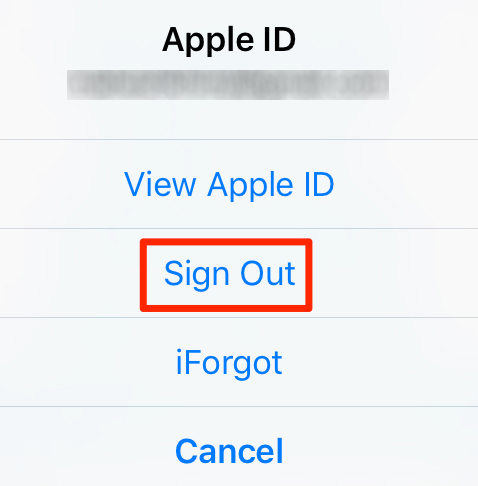
5. Meld u vervolgens opnieuw aan bij uw account en u moet klaar zijn om te gaan. De bovenstaande oplossing zou het probleem voor u moeten hebben opgelost als het te wijten was aan het accountprobleem.
Methode 3: Herstelmodus Herstel het apparaat
Als beide bovengenoemde methoden niet werkenvoor jou, dan kun je je apparaat herstellen met iTunes. Het is iets dat u moet doen als u geen oplossing kunt vinden voor het probleem op uw apparaat. Vergeet niet om een nieuwe nieuwe back-up van het iOS-apparaat te maken, hetzij naar iTunes of naar iCloud.
1. Ga naar de ReiBoot-software voor gratis iPhone-herstelmodus en download en installeer de Tenorshare iCareFone-app op uw computer.
2. Sluit uw apparaat aan op uw computer met behulp van een compatibele kabel. Start de app en gebruik hem om uw apparaat in herstelmodus te zetten met slechts 1 klik.
3. Wanneer uw apparaat in de herstelmodus is gegaan, voert u iTunes uit en volgt u de iTunes-prompt om uw apparaat terug te zetten naar de fabrieksinstellingen.
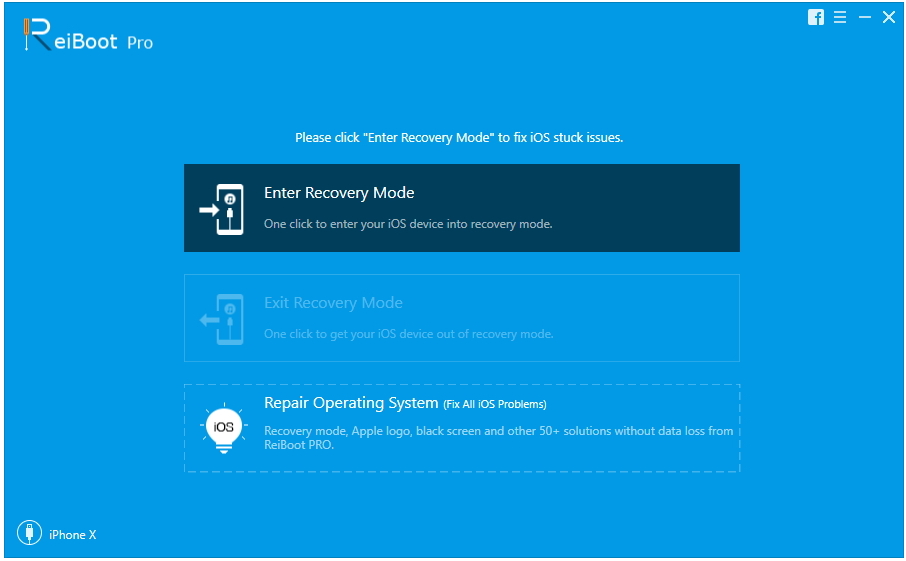
Nou, zoals we hebben uitgelegd dat iPhone-app nietverschijnen in iTunes kan worden veroorzaakt door iTunes-problemen of iPhone-problemen. Ik hoop dat de bovenstaande methoden die we hebben verzameld, je kunnen helpen om iPhone-apps te repareren die niet succesvol worden weergegeven in iTunes. Als u andere problemen hebt, zoals de iPhone is uitgeschakeld, wordt de iPhone niet hersteld, blijft de iPhone vastzitten in de herstelmodus enzovoort, neem dan contact met ons op en wij helpen u verder.









